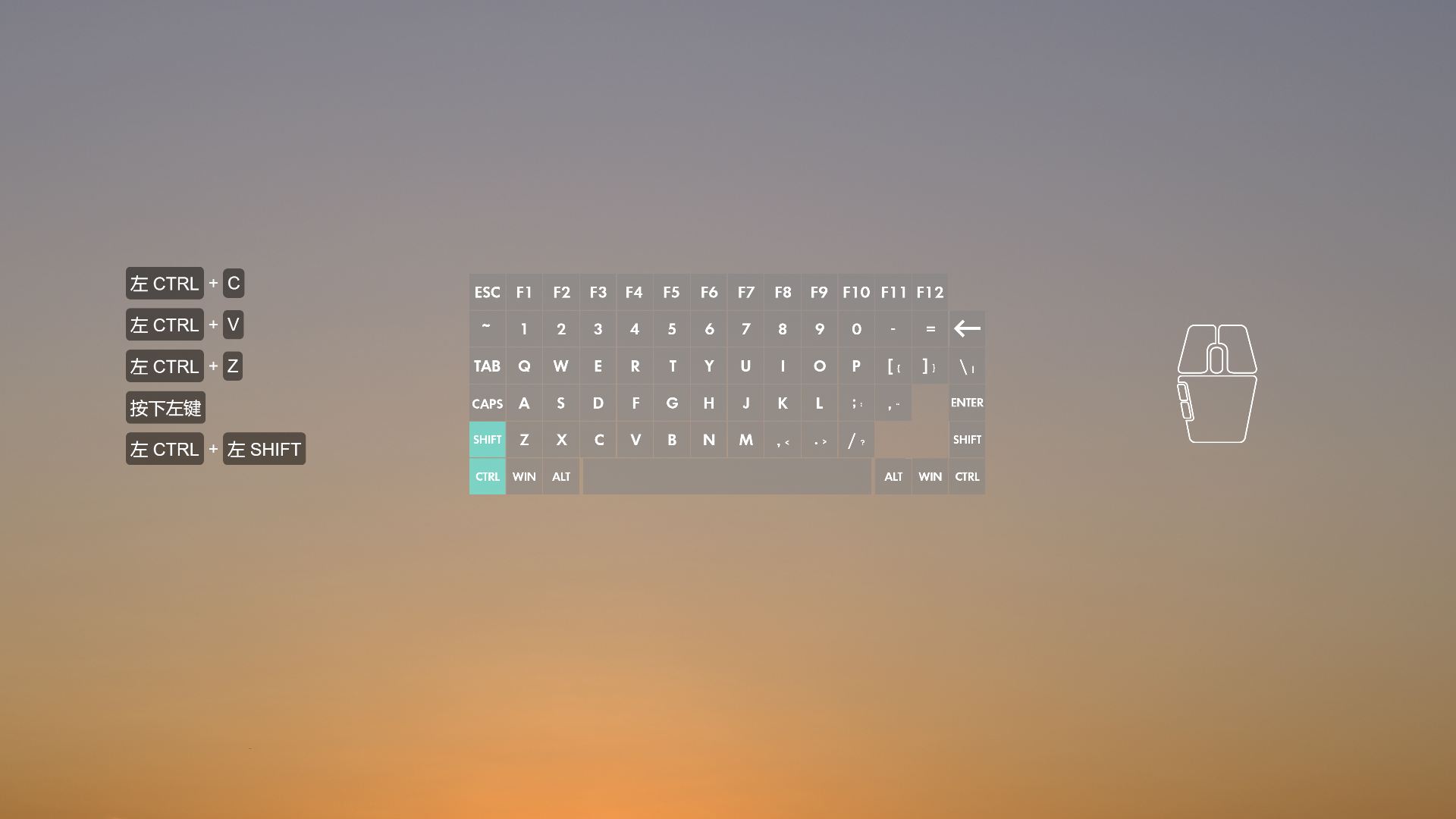最近折腾了下 OBS Studio 的 input-overlay 插件,考虑到该插件的中文教程不多,特将折腾过程记录为本文。
什么是 input-overlay
input-overlay 是由 Alex (univrsal) 开发的一个 OBS Studio 插件。安装后,可以在 OBS Studio 中增加新的来源(source)用于展示鼠标、键盘、甚至是各种游戏手柄的操作。可以在游戏操作教学、软件教程类直播中提升直播时的效果。
input-overlay 的安装
插件支持 Linux 和 Windows (32-bits, 64-bits),安装用到的文件可以到官方的 GitHub Release 下载(写文章时最新版本是 v5.0.0,只支持 OBS Studio 28.0.0 和更高版本,笔者正在使用 OBS Studio 29.0.0)。其中 Windows 还提供安装包(input-overlay-5.0.0-windows-x64-Installer.exe),只需要确认好 OBS Studio 安装的位置。
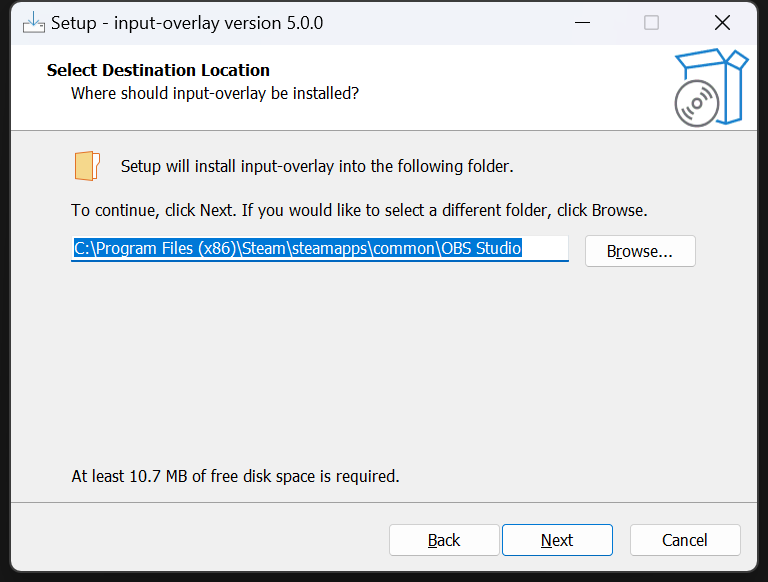
另外一种安装方法是将相应的文件复制进 OBS Studio 的目录。下载下来的文件夹与 OBS 目录下一一对应,只需要直接覆盖即可。
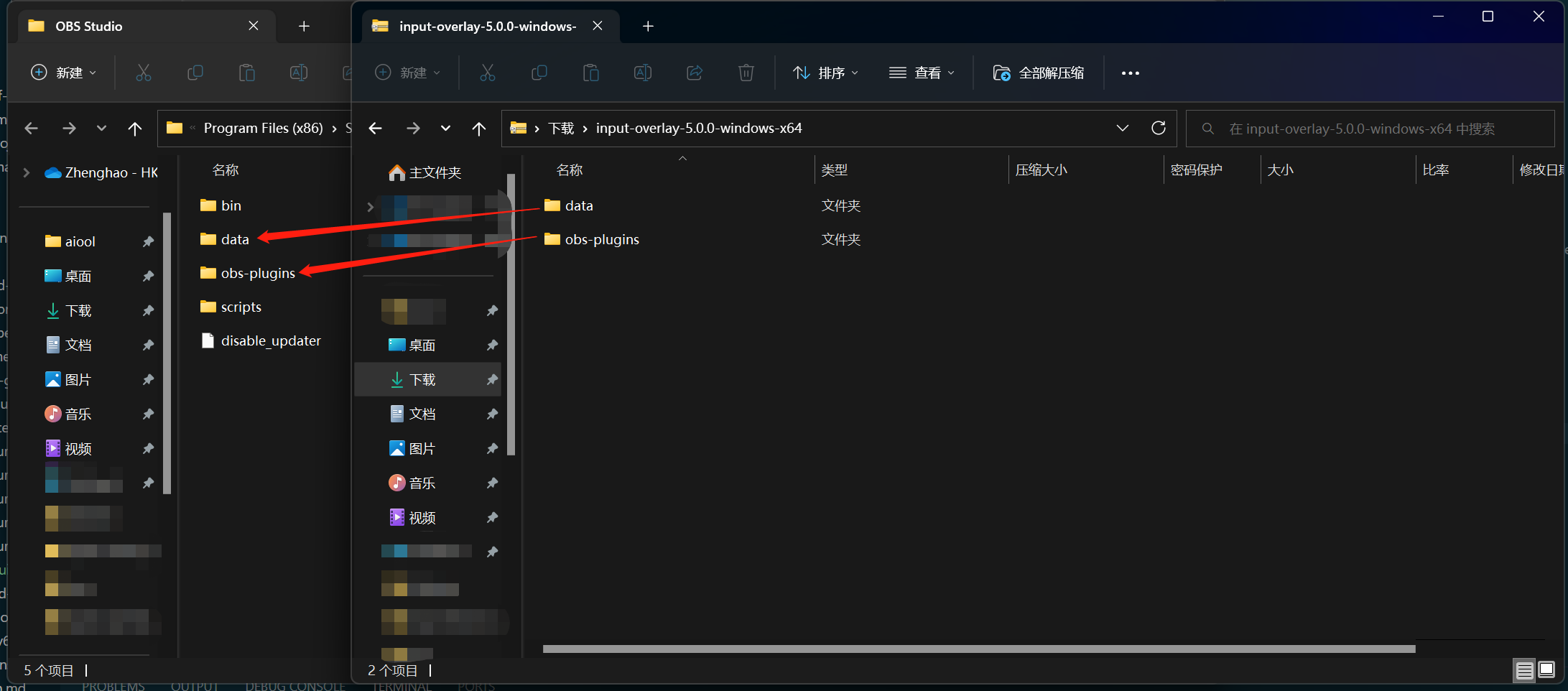
安装完成后,你就可以在 OBS Studio 的来源区域,找到并添加 Input Overlay (中文翻译:输入叠加)。
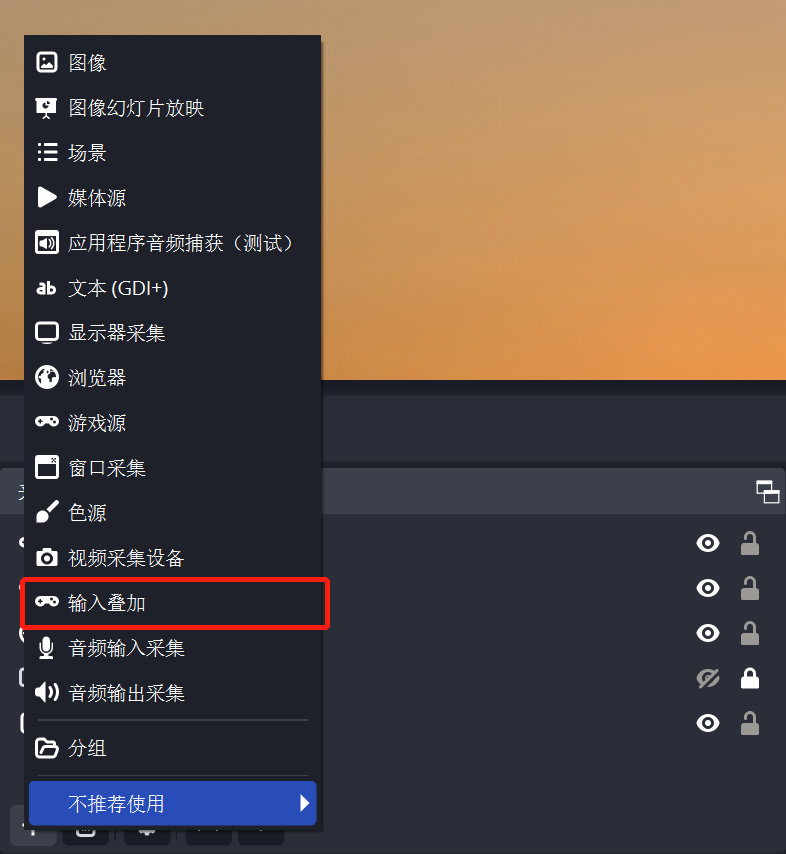
input-overlay 的 preset (预设)
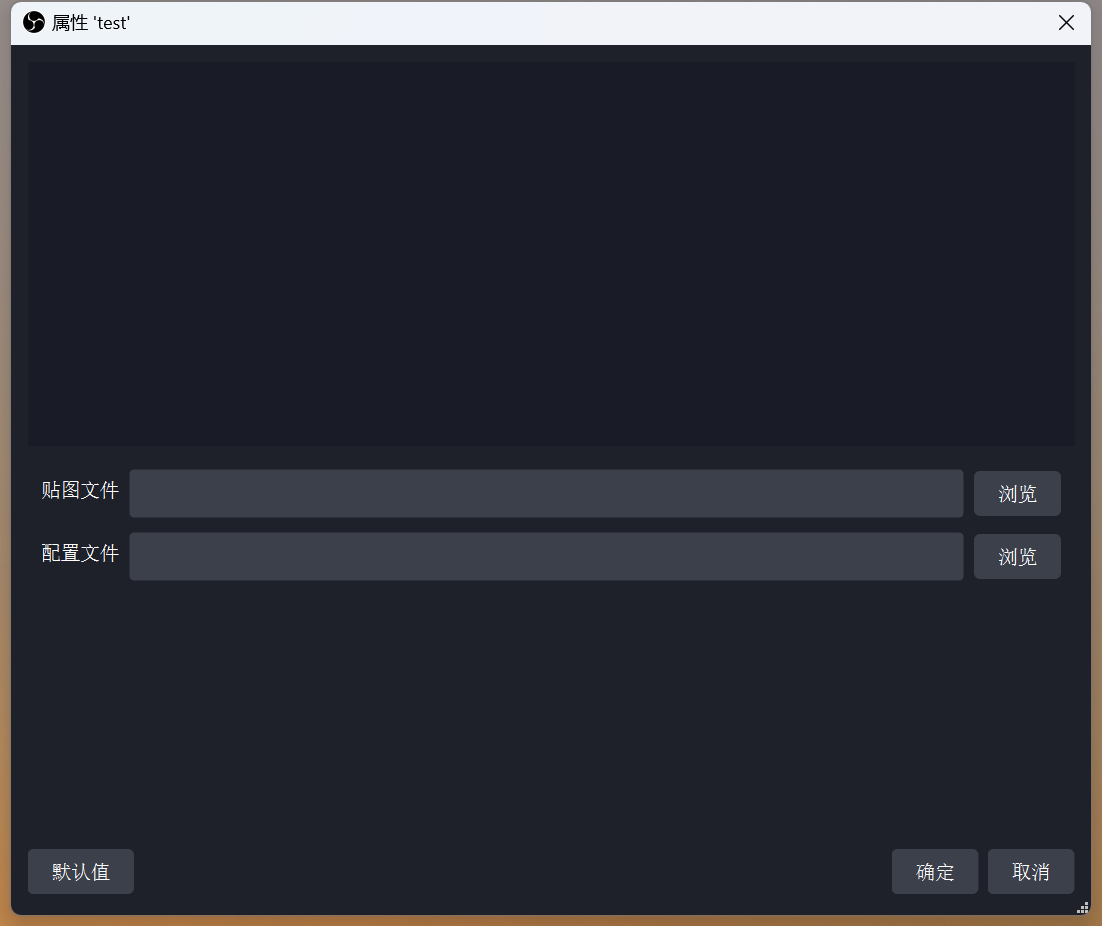
当你添加了“输入叠加”源后,会看到如图的属性配置页,会要求你加载“贴图”和“配置”两个文件。这两个文件决定 input-overlay 插件显示哪些、以什么样式显示你的外设输入或操作。官方已经提供了一些做好的文件,称为 preset,同样可以在官方的 GitHub Release 下载。下面展示一些常用的官方预设。
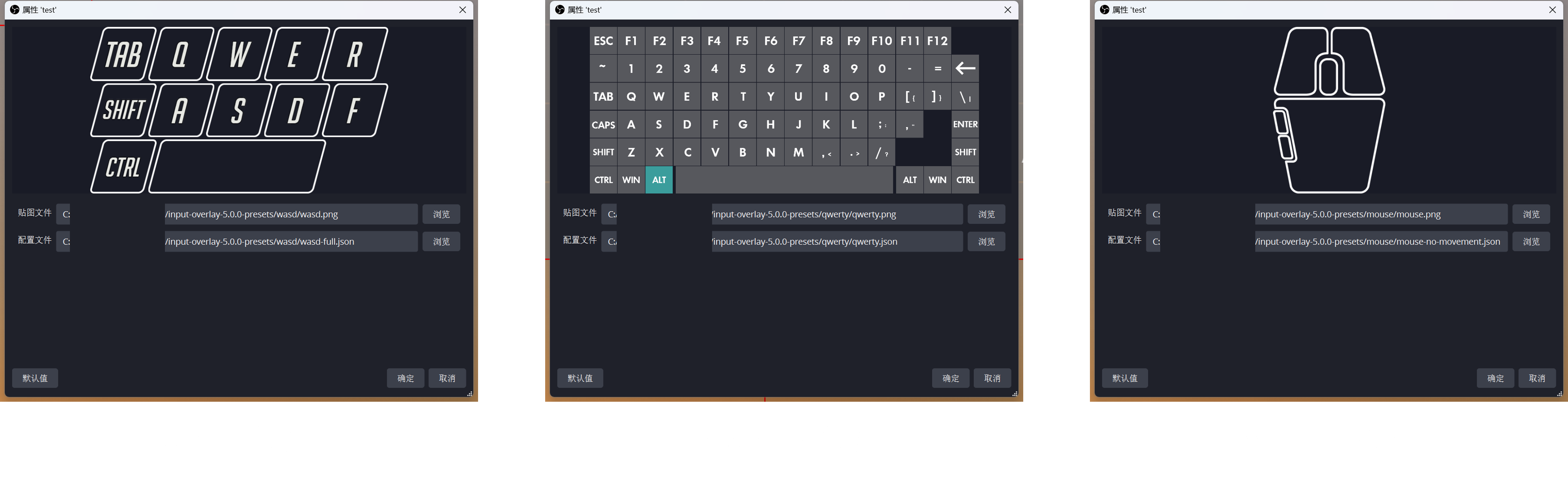
使用 “按键历史显示” preset
早期一些,有一个 Input History 的插件可以用于显示按键的历史。但是目前已经不再更新。但它的功能可以使用 input-overlay 实现,官方提供的预设中 input-history-windows 即为实现版本。基本的想法是:
- 启用 input-overlay 的 websocket 服务器,使得所有的操作会被 websocket 发送,并能被接收端接受并处理
- 在 OBS Studio 中添加一个浏览器,并加载提供的 HTML 文件。该文件会被 OBS 使用一个简单 HTTP 服务端托管并显示在画面中。因为 HTML 是通过服务端展示,所以 websocket 请求能被正常处理。
- 加载的 HTML 文件中,会请求 websocket 接口并将需要的按键信息处理出来,最后以渲染 DOM 元素的形式展示被按下的按键和按键历史。
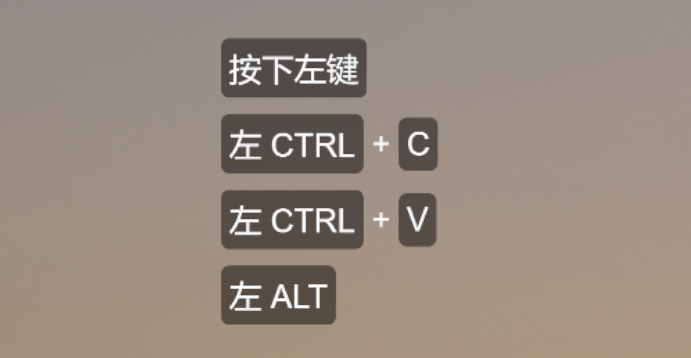
要启用需要以下几步。
使用 “按键历史显示” preset 第一步:启用 input-overlay 的 websocket 服务器
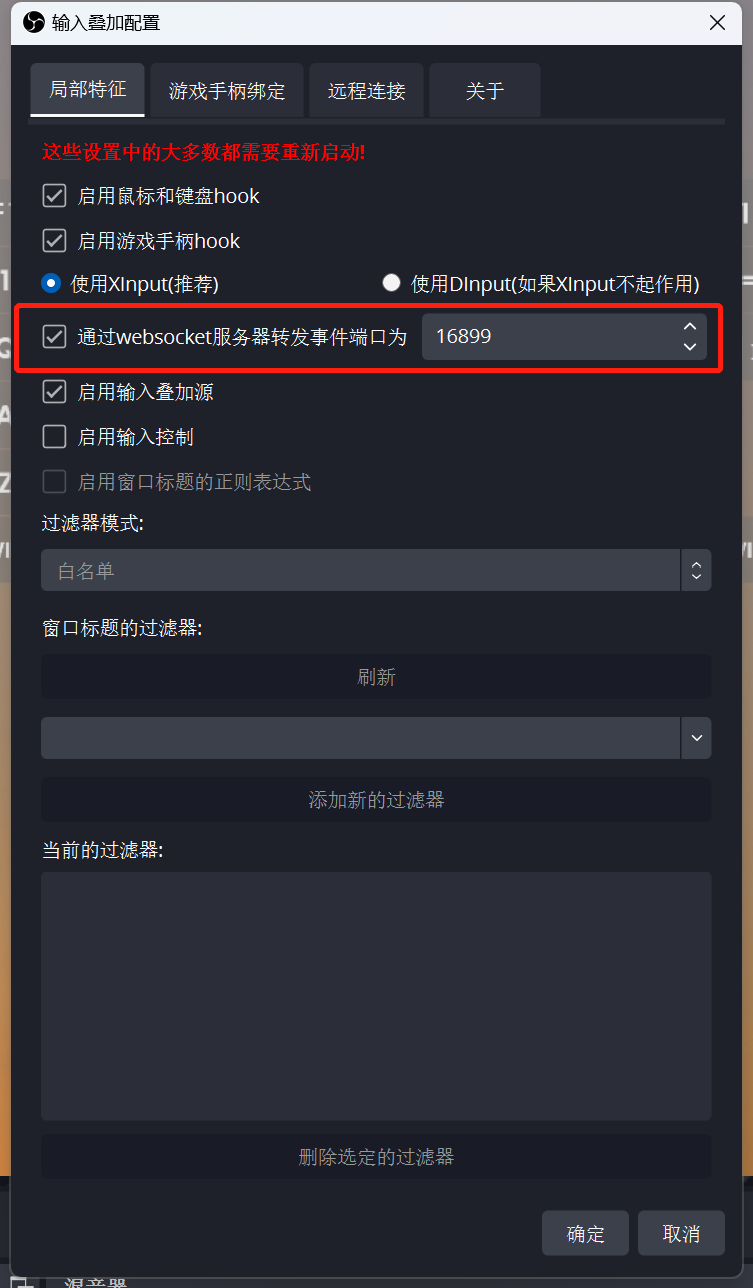
input-overlay 除了属性配置页,还有一个藏得比较深的全局配置页。位置在顶栏“工具”选项卡中,“输入叠加设置”按钮。点开后可以看到许多的配置,我们只需要将 “通过 websocket 服务器转发事件” 勾选,并确认端口设置为 16899。然后保存并重启 OBS Studio。
使用 “按键历史显示” preset 第二步:新建 “浏览器” 源
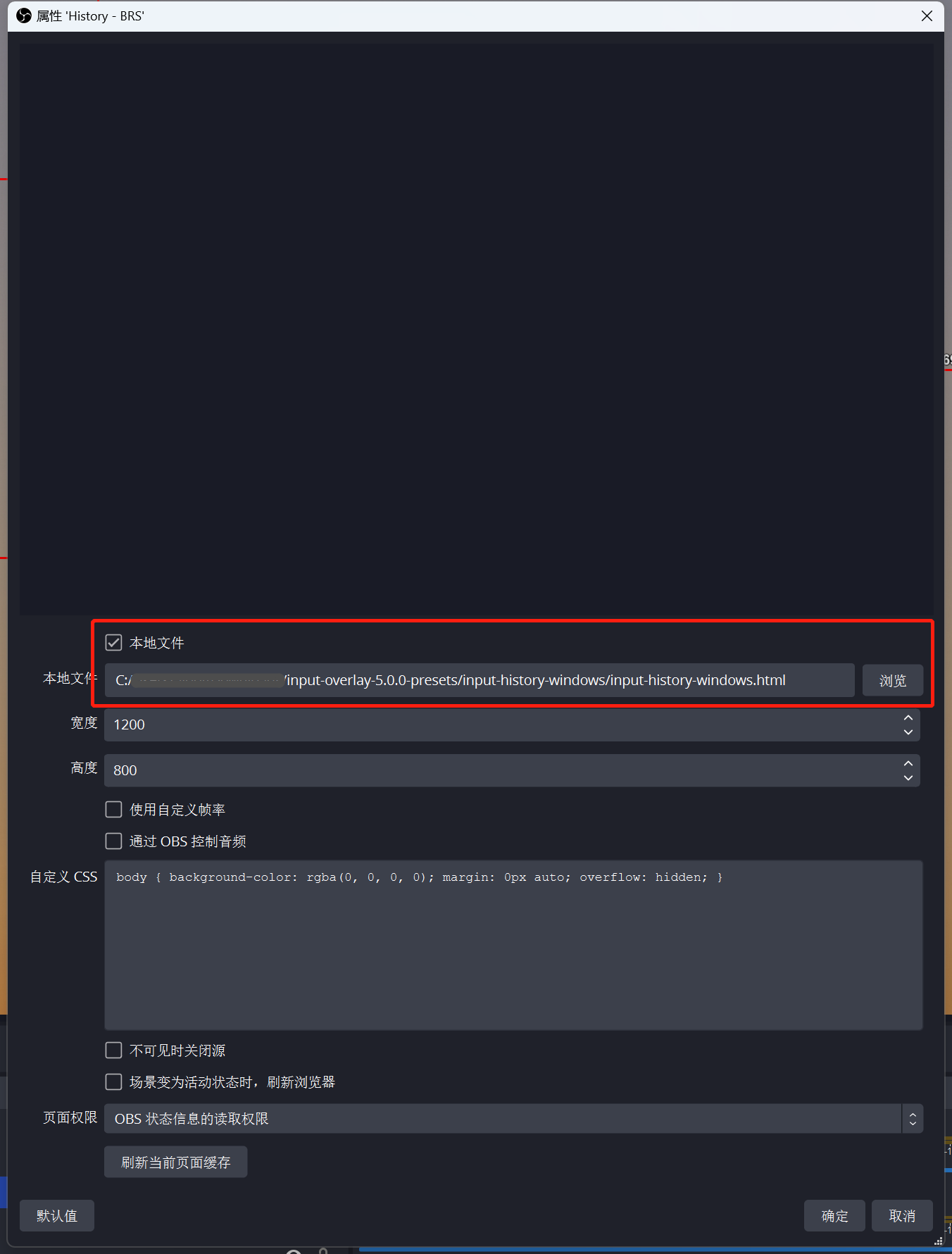
然后我们在主界面的“来源”区域创建一个新的浏览器源。配置中如图:勾选“本地文件”。然后选择本地的 input-history-windows.html 文件,并适当调整窗口的长宽(如果组合键比较多,可以适当将宽度增加,笔者使用了 1200px 的宽度。)。文件如果正常加载,按下键盘的按键就能在预览窗口看到按键的信息和历史。
“按键历史显示” preset 的配置与小修改
显示效果的配置
“按键历史显示” 插件的所有效果配置都通过修改提供的 html 文件实现。在文件 553 行左右有如下脚本:
var HISTORY_MAX = 4;
/**
* Enable / Disable timeout for key combinations
* @type {boolean}
*/
var HISTORY_TIMEOUT_ACTIVE = true;
/**
* Time delay in ms before the key is hidden.
* @type {number}
*/
var HISTORY_TIMEOUT = 5000;
/**
* Separator between keys
* @type {string}
*/
var SEPARATOR = "+";
这里可以设置显示多少历史,历史是否消失,历史消失的延迟,组合键的连接符;你可以自行修改后,重启 OBS 查看效果。
“按键历史显示” preset 的小修改
官方提供的 Preset 只能对键盘事件进行显示和记录,有些时候需要显示鼠标事件时,这个 preset 就无法使用。对此,我研究了 websocket 得到的事件,知道了鼠标的事件为 mouse_pressed 和 mouse_clicked,并针对添加了这两个事件的捕获。显示组合键的部分,原作者使用集合 + map 映射的方式;但集合中并不包含鼠标的事件,为了防止出错,直接复用了 sun 键盘的键位编号 0xff75 0xff78(原程序有定义,但是不会输出内容)。
我还对部分按键显示的名字进行了汉化,最后实现了插件能同时显示鼠标的点击与键盘的操作。
我将修改的 preset 放在了 GitHub Gist 上,你可以试用并给出反馈。
编写你自己的 preset
除了官方提供的样式,你也可以自行编写,但这里不做过多介绍,你可以查看官方 repository 提供的 wiki。